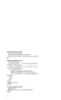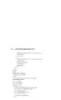Giáo trinh Visual Basic part 7
lượt xem 24
download
 Download
Vui lòng tải xuống để xem tài liệu đầy đủ
Download
Vui lòng tải xuống để xem tài liệu đầy đủ
Visual Basic III.1 Sử dụng cửa sổ cơ sở dữ liệu o Từ Menu của VB6, chọn mục Add-Ins, Visual Data Manager. Cửa sổ Visual Data Manager sẽ xuất hiện. o Chọn mục File - New - MicroSoft Access - Version 7.0 MDB. o Chọn thư mục ta muốn lưu cơ sở dữ liệu và tên của cơ sở dữ liệu. Hình VIII.1 Cửa sổ Visual Data Manager Tạo bảng Để tạo mới một bảng, ta chọn Properties trong cửa sổ Databases, nhấp chuột phải, chọn New Table, đặt tên cho Table tại ô Table Name, ấn Add Field để tạo mới các trường...
Bình luận(0) Đăng nhập để gửi bình luận!
Nội dung Text: Giáo trinh Visual Basic part 7
- Visual Basic III.1 Sử dụng cửa sổ cơ sở dữ liệu o Từ Menu của VB6, chọn mục Add-Ins, Visual Data Manager. Cửa sổ Visual Data Manager sẽ xuất hiện. o Chọn mục File -> New -> MicroSoft Access -> Version 7.0 MDB. o Chọn thư mục ta muốn lưu cơ sở dữ liệu và tên của cơ sở dữ liệu. Hình VIII.1 Cửa sổ Visual Data Manager Tạo bảng Để tạo mới một bảng, ta chọn Properties trong cửa sổ Databases, nhấp chuột phải, chọn New Table, đặt tên cho Table tại ô Table Name, ấn Add Field để tạo mới các trường cho bảng. Hình VIII.2 Cửa sổ tạo Table Trang 96
- Visual Basic Ta sẽ nhập tên trường tại ô Name, chọn kiểu của trường tại Combo Type, tùy chọn FixedField và VariableField xác định độ dài của trường là cố định hay thay đổi. Sau khi xác định đầy đủ các thuộc tính của trường, ấn OK và tiếp tục thêm vào các trường khác cho bảng. Nếu đã thêm mới đầy đủ các trường của bảng, ấn Close để quay về cửa sổ Table Structure. Sau khi quay về cửa sổ Table Structure, ta sẽ xác lập các chỉ mục cũng như khóa chính của bảng. Hình VIII.3 Cửa sổ tạo khóa chính và chỉ mục Tại ô Name, ta sẽ nhập vào tên của chỉ mục, rồi chọn các trường tham gia vào chỉ mục đó. Nếu ta chọn Primary thì đó chính là các trường cấu thành khóa chính của bảng. Chọn Unique tức là giá trị của chỉ mục đó sẽ không có sự trùng lặp. Ấn Close xác nhận rằng ta đã xây dựng xong tập các chỉ mục của bảng. Sau khi đã hoàn thành tất cả các thao tác trên, để tạo bảng ta ấn Build the Table. Tuy rằng đây là một tính năng mới của VB6, tuy nhiên chúng ta cũng sẽ gặp phải rất nhiều bất tiện khi phải thiết kế một cơ sở dữ liệu hoàn chỉnh cũng như trong quá trình bảo trì và sử dụng (khó khăn trong việc thay đổi các thuộc tính đã xác lập, không tạo liên kết giữa các bảng được …). Một phương cách tốt nhất đó là nên dùng các hệ quản trị cơ sở dữ liệu chuyên dùng để thực hiện công việc nêu trên. Trang 97
- Visual Basic Hình VIII.4 Tạo bảng cho cơ sở dữ liệu III.2 Dùng Visual Data Manager để tạo giao diện Ta có thể thiết kế một Form nhập liệu đơn giản cho một Table từ Visual Data Manager. Các bước tiến hành như sau: Từ Visual Data Manager chọn Cơ sở dữ liệu cần thao tác. Chọn Data Form Design từ mục Utility. Chọn Table cần cho việc tạo Form và các trường hiển thị trên Form (thông thường chúng ta sẽ cho hiển thị tất cả các trường). Chọn Build the Form, biểu mẫu mới đã được tạo trong đề án của chúng ta. Hình VIII.5 Thiết lập các thuộc tính cho Form Kết quả sau khi chúng ta xây dựng Form bằng Visual Data Manager: Trang 98
- Visual Basic IV. Sử dụng cửa sổ xem dữ liệu (Data View) VB6 còn hỗ trợ cho người lập trình khả năng làm việc với cơ sở dữ liệu mà không phải thông qua công cụ quản trị cơ sở dữ liệu hoặc các công cụ trong Add-In. Công cụ này chính là cửa sổ Data View. Từ Menu của VB chọn Data View hoặc nhấn nút Data View trên thanh công cụ. Cửa sổ Data View xuất hiện cho ta hai lựa chọn: Data Links và Data Environment Connections. Hình VIII.6 Cửa sổ Data View Liên kết dữ liệu (Data Link) là một cách kết nối môi trường phát triển của VB6 với một cơ sở dữ liệu nào đó. Một kết nối môi trường dữ liệu (Data Environment Connection) là cách thức sử dụng cơ sở dữ liệu trong một đề án cụ thể. Điểm khác biệt giữa hai thành phần này là sự liên quan giữa cơ sở dữ liệu với đề án cụ thể. Để sử dụng cơ sở dữ liệu theo kiểu Data Link, ta tiến hành như sau: Chọn Data Links, ấn chuột phải -> Add a Data Link hoặc ấn nút Data Link trên thanh công cụ của cửa sổ. Cửa sổ Data Link Properties xuất hiện. Trang 99
- Visual Basic Hình VIII.7 Hộp thoại Data Link Properties Chọn trình cung cấp Microsoft Jet, chọn Next. Chọn cơ sở dữ liệu muốn nối kết đến, nhấn OK. Liên kết dữ liệu cung cấp một cách nhìn tóm lược về nguồn dữ liệu. Mỗi lần ta tạo một liên kết dữ liệu, ta có thể duyệt bằng cách mở rộng phần tử trong danh sách tóm lược. Thực hiện điều này bằng cách nhấn vào dấu cộng bên trái mỗi phần tử (hình VIII.8). Hình VIII.8 Cửa số Data V. Sử dụng điều khiển dữ liệu để tạo giao diện người sử dụng Điều khiển dữ liệu giúp cho người sử dụng liên kết biểu mẫu của mình đến nguồn cơ sở dữ liệu. Điều khiển dữ liệu cung cấp cho người sử dụng những tính năng xử lý dữ liệu cơ bản như duyệt qua các mẩu tin, thêm mới, cập nhật. Đối với phiên bản VB6 cung cấp cho chúng ta 3 trình điều khiển dữ liệu: DAO (Data Access Object), RDO (Remote Data Object) và ADO (ActiveX Data Object). Trang 100
- Visual Basic V.1 Kết nối với cơ sở dữ liệu và làm việc với các mẩu tin thông qua điều khiển ADO Data V.1.1 Hiển thị dữ liệu Nếu như chúng ta xây dựng một biểu mẫu chỉ để hiển thị các mẩu tin của một bảng, điều này rất đơn giản và ta không cần phải lập trình gì cả. Để sử dụng điều khiển ADO Data, ta cần đánh dấu Microsoft ADO Data Control 6.0 (OLEDB) trong hộp thoại Components. Hình VIII.9 Hộp thoại Components Chọn điều khiển ADO Data từ hộp công cụ đưa vào biểu mẫu, liên kết đến nguồn dữ liệu thông qua hai thuộc tính ConnectionString và RecordSource. ConnectionString: Xác định nguồn dữ liệu cần nối kết, đó chính là chuỗi nối kết chỉ đến cơ sở dữ liệu mà ta thao tác. RecordSource: Xác định xem nối kết của ta đang thao tác trên bảng nào. Ví dụ: Tạo một nối kết đến cơ sở dữ liệu "C:\Program Files\Microsoft Visual Studio\VB98 \Biblio.mdb". Chọn Use Connection String, ấn Build. Chọn Microsoft Jet 4.0 OLE DB Provider. Chọn cơ sở dữ liệu như ví dụ. Ấn OK. Quay về cửa sổ Property Pages, chọn Tab RecordSource, xác định các tùy chọn như hình vẽ. Ấn Close. Trang 101
- Visual Basic Sau khi đã xác định được nối kết, ta vẫn không thấy được sự hoạt động của điều khiển dữ liệu, nguyên nhân do chúng ta không có điều khiển để hiển thị nội dung, cách giải quyết vấn đề là dùng điều khiển TextBox hiển thị dữ liệu. Để dùng điều khiển Textbox hiển thị dữ liệu, ta xác định hai thuộc tính sau đây của điều khiển: DataSource, DataField. Các thuộc tính này xác định nguồn dữ liệu và tên trường, đối với ví dụ này đó là Adodc1 (tên của ADO Data) và Au_Id. Thực thi đề án, ta được kết quả sau: Hình VIII.11 Ví dụ dùng ADO Data V.1.2 Cập nhật dữ liệu Thao tác cập nhật dữ liệu cũng khá đơn giản, điều khiển ADO Data sẽ tự động cập nhật lại giá trị của mẩu tin hiện hành mỗi khi ta duyệt qua mẩu tin khác, vì vậy ta cũng không phải làm gì cả. V.1.3 Thêm mới mẩu tin Để có thể thêm mới mẩu tin, ta có hai phương cách như sau: Thiết lập thuộc tính EOFAction của điều khiển ADO Data là 2-AddNew. Cách này không cần phải lập trình gì cả. Trang 102
- Visual Basic Để thêm mới vào một mẩu tin, ta sẽ đi đến cuối mẩu tin, sau đó ấn nút tiếp, ta nhận thấy giá trị của các trường sẽ rỗng để chờ chúng ta nhập mới thông tin vào. Hình VIII.12 Thêm mới mẩu tin dùng ADO Data Thêm mới mẩu tin bằng 2 phương thức AddNew và Update, các bước tiến hành sẽ như sau: - Thiết kế hai nút lệnh là ADD NEW và UPDATE. - Trong sự kiện Click của hai nút trên lần lượt nhập vào câu lệnh sau: Adodc1.Recordset.AddNew, Adodc1.Recordset.Update với Adodc1 là thuộc tính Name của điều khiển dữ liệu. Hình VIII.13 Sử dụng phương thức AddNew và Update V.1.4 Dùng sự kiện MoveComplete để cập nhật giao diện người sử dụng Ta có thể dùng sự kiện MoveComplete của điều khiển ADO Data để khởi động sửa đổi trong ứng dụng khi người sử dụng di chuyển từ mẩu tin này sang mẩu tin khác. Sự kiện MoveComplete được kích hoạt khi một mẩu tin mới thành mẩu tin hiện hành. Đây là một trong vài sự kiện được kích hoạt khi điều khiển di chuyển từ mẩu tin này sang mẩu tin khác. Các sự kiện khác bao gồm WillChange, được kích hoạt khi điều khiển di chuyển từ mẩu tin này sang mẩu tin khác hay thay đổi một mẩu tin và sự kiện RecordChangeComplete, xảy ra khi một mẩu tin được sửa đổi thành công trong cơ sở dữ liệu như một kết quả của hoạt động trong điều khiển dữ liệu. Trang 103
- Visual Basic V.1.5 Xóa mẩu tin Để xóa mẩu tin trong một ứng dụng sử dụng điều khiển dữ liệu, ta dùng phương thức Delete của đối tượng Recordset của điều khiển dữ liệu. Ví dụ: Adodc1.Recordset.Delete V.1.6 Dùng sự kiện WillChangeRecord để đảm bảo dữ liệu hợp lệ Trong lập trình cơ sở dữ liệu, việc đảm bảo rằng dữ liệu nhập vào phù hợp với các quy tắc của một cơ sở dữ liệu người dùng cụ thể là yếu tố quan trọng bậc nhất và mang tính bắt buộc. Đối với điều khiển ADO Data, việc xác định xem dữ liệu có hợp lệ hay không sẽ được viết trong sự kiện WillChangeRecord của điều khiển. Sự kiện này sẽ được kích hoạt khi người dùng thay đổi thông tin của một mẩu tin và di chuyển sang mẩu tin khác hoặc thêm mới mẩu tin. V.2 Kết nối với cơ sở dữ liệu và làm việc với các mẩu tin thông qua điều khiển Data (DAO Data Control) Điều khiển Data hạn chế hơn điều khiển ADO Data vì nó chỉ cho phép chúng ta nối kết đến một số nguồn dữ liệu cụ thể, chẳng hạn như Access, Excel, Foxpro,… nhưng Version của các hệ quản trị này cũng là những Version đã lâu đời. Để sử dụng điều khiển này, ta cần xác định các giá trị của các thuộc tính sau: Connect, DatabaseName, RecordSource. - Connect xác định cơ sở dữ liệu của ta là loại gì. - DatabaseName chỉ đến một cơ sở dữ liệu cụ thể. - RecordSource là một bảng dữ liệu trong cơ sở dữ liệu (đối với cơ sở dữ liệu Access). Sau khi đã xác định giá trị của các thuộc tính trên thì việc duyệt qua các mẩu tin cũng tương tự như của điều khiển ADO Data. Thuộc tính EOFAction của điều khiển Data quy định việc chúng ta có thể thêm mới một mẩu tin hay là không (tương tự điều khiển ADO Data). Trang 104
- Visual Basic Chương 9: CÁC ĐỐI TƯỢNG TRUY CẬP DỮ LIỆU (DATA ACCESS OBJECTS) Mục tiêu: Chương này giới thiệu về thư viện đối tượng Data Access Objects, cách thức được sử dụng để truy cập cơ sở dữ liệu của các hệ quản trị cơ sở dữ liệu nhỏ như Microsoft Access, Foxpro... Học xong chương này, sinh viên phải nắm bắt được các vấn đề sau: - Mô hình cây phân cấp của đối tượng DAO. - Sử dụng thư viện đối tượng DAO để tương tác với cơ sở dữ liệu trong VB. Kiến thức có liên quan: - Các cấu trúc lập trình trong VB. - Câu lệnh truy vấn dữ liệu trong cơ sở dữ liệu. Tài liệu tham khảo: - Microsoft Visual Basic 6.0 & Lập trình cơ sở dữ liệu - Chương 20, trang 571 - Nguyễn Thị Ngọc Mai (chủ biên), Nhà xuất bản Giáo dục - 2000. - Tự học Lập trình cơ sở dữ liệu với Visual Basic 6 trong 21 ngày (T1) – Chương 8, trang 305 - Nguyễn Đình Tê (chủ biên), Nhà xuất bản Giáo dục - 2001. Trang 105
- Visual Basic Các ứng dụng Visual Basic có thể thao tác trên cơ sở dữ liệu thông qua DAO (Data Access Objects). Dùng DAO ta có thể thi hành các câu truy vấn để xem, cập nhật, cũng như tạo mới các giá trị cho các mẩu tin của bảng … DAO có thể được sử dụng cho các ứng dụng truy cập dữ liệu từ máy cá nhân hoặc các ứng dụng theo kiểu Khách/Chủ (Client/Server). Tuy nhiên, vào thời điểm hiện tại, chúng ta chỉ dùng DAO để thao tác với cơ sở dữ liệu Jet vì dạng ứng dụng Client/Server là thế mạnh của ADO (ActiveX Data Objects). I. Mô hình đối tượng Data Access Objects (DAO) Mô hình đối tượng DAO khá phức tạp với hàng trăm yếu tố với rất nhiều tập hợp chứa khá nhiều đối tượng, mỗi đối tượng lại có các thuộc tính, phương thức và các đối tượng con của riêng nó. Sau đây là mô hình cây phân cấp của đối tượng DAO: Trong lập trình DAO, có một tập hợp cốt lõi các kỹ thuật thông dụng được sử dụng gần như mọi chương trình. Chúng bao gồm: o Thi hành câu truy vấn SELECT để lấy về dữ liệu từ cơ sở dữ liệu. o Duyệt qua từng mẩu tin trong một Recordset. o Thi hành câu truy vấn hành động (Update, Delete, Insert). o Sửa đổi cấu trúc cơ sở dữ liệu. Trang 106
- Visual Basic o Xử lý lỗi phát sinh bởi truy cập cơ sở dữ liệu. II. Sử dụng DAO để làm việc với cơ sở dữ liệu Để sử dụng đối tượng DAO, ta cần tham chiếu đến đối tượng này bằng cách chọn Project -> References, sau đó đánh dấu chọn Microsoft DAO 3.51 Object Library. Nhấn OK và ta đã có thể sử dụng các đối tượng do DAO cung cấp. II.1 Đối tượng Database Đối tượng Database là nơi bắt đầu việc truy cập đến cơ sở dữ liệu, hay nói cách khác để có thể kết nối và thao tác với cơ sở dữ liệu thông qua DAO thì cần thông qua đối tượng đầu tiên đó là đối tượng Database. Trước tiên ta khai báo một đối tượng Database như sau: Dim db As Database Đối tượng Database có rất nhiều phương thức, ta sẽ chỉ xét qua những phương thức cơ bản và quan trọng nhất cho phép ta thao tác với cơ sở dữ liệu. II.1.1 Sử dụng phương thức OpenDatabase để tạo một đối tượng Database Ta dùng phương thức OpenDatabase để cho phép một đối tượng Database tham khảo đến một cơ sở dữ liệu cụ thể, đối số bắt buộc của phương thức là một chuỗi, kết quả trả về là một đối tượng Database, vì vậy trước khi sử dụng phương thức này, ta cần khai báo một đối tượng Database. Chẳng hạn như: Dim db As Database Set db = OpenDatabase("..\..\baigiang.mdb") Cú pháp đầy đủ của phương thức OpenDatabase: Set database = OpenDatabase (dbname, options, read-only, connect) Ý nghĩa các tham số của phương thức OpenDatabase như sau: Thành phần Ý nghĩa database Biến kiểu đối tượng Database mà ta muốn sử dụng. dbname Chuỗi xác định sự tồn tại của cơ sở dữ liệu Jet hoặc là tên nguồn dữ liệu (DSN) dạng ODBC data source. options Biến mang giá trị xác định tùy chọn loại cơ sở dữ liệu. read-only Mang giá trị kiểu Boolean, TRUE nếu như mở cơ sở dữ liệu dạng chỉ đọc, ngược lại cho kiểu truy xuất đọc và ghi. connect Kiểu chuỗi, xác định kiểu nối kết bao gồm cả mật khẩu. Các giá trị của tùy chọn Options Giá trị Ý nghĩa dbDriverNoPrompt Trình quản lý ODBC dùng chuỗi nối kết cung cấp tên cơ sở dữ liệu và nối kết. Nếu Trang 107
- Visual Basic ta không cung cấp thông tin cụ thể, sẽ xảy ra lỗi tại thời điểm thực thi. dbDriverPrompt Trình quản lý ODBC hiển thị hộp thoại các nguồn dữ liệu ODBC. Chuỗi kết nối sẽ được tạo từ nguồn dữ liệu do người dùng chọn thông qua hộp thoại, nếu không nguồn dữ liệu mặc định sẽ được sử dụng. dbDriverComplete Nếu nối kết và tên nguồn dữ liệu xác định đầy đủ các thông tin cần thiết cho một nối kết thì trình quản lý ODBC sẽ dùng chuỗi trong nối kết nếu không sẽ như trường hợp sử dụng dbDriverPrompt. II.1.2 Sử dụng phương thức Execute để thi hành câu truy vấn hành động Ta sử dụng phương thức Excute của đối tượng Database để thi hành một câu lệnh SQL trên cơ sở dữ liệu. tuy vậy phương thức này không nên dùng cho mọi trường hợp. ta chỉ nên dùng phương thức Excute để thi hành các lệnh SQL cho các mục đích sau: o Cập nhật, xóa hay sao chép mẩu tin (trong Access/Jet, ta gọi là các truy vấn hành động). o Sửa cấu trúc cơ sở dữ liệu (được biết như là các lệnh DDL – Ngôn ngữ định nghĩa dữ liệu, Data Definition Language). Các câu truy vấn SELECT theo quy ước (lấy về các mẩu tin) được thi hành nhờ phương thức OpenRecordset của đối tượng Database. Cú pháp: Object.Execute Source - Object: đối tượng Database. - Source: câu SQL kiểu biến chuỗi. Ví dụ: Tăng giá bán mỗi sản phẩm của bảng Products của CSDL Northwind.MDB lên 10%. Dim db As Database Private Sub Form_Load() Set db = OpenDatabase(“Northwind.mdb”) End Sub Private Sub cmdExcute_Click() db.Excute “UPDATE Products ” & _ “SET [Unit Price] = [Unit Price] * 1.1” End Sub II.2 Đối tượng Recordset Đối tượng Recordset xác định một tập hợp các mẩu tin từ một bảng cơ sở hoặc kết quả của một câu lệnh truy vấn nào đó. Tại một thời điểm bất kỳ, đối tượng Trang 108
- Visual Basic Recordset chỉ tham khảo đến một mẩu tin đơn, đó là mẩu tin hiện hành. Để sử dụng đối tượng Recordset, ta dùng phương thức Open Recordset. Cú pháp thông dụng của OpenRecordset như sau: Set recordset = object.OpenRecordset source [, Type][, Options][, LockEdits] Trong đó phương thức OpenRecordset trả về đối tượng Recordset và object là biến đối tượng kiểu Database, tham số Source ở đây sẽ là một câu lệnh truy vấn (SELECT). Đối tượng Recordset có nhiều loại (Type) khác nhau, sau đây là bảng phân tích công dụng cũng như ưu, nhược điểm của từng kiểu Recordset. Kiểu Ưu điểm Nhược điểm Dynamic Cập nhật được, kết quả trả về Kém hiệu quả hơn so với kiểu (dbOpenDynamic) có thể thuộc nhiều bảng khác Dynaset nhau thông qua nối kết bảng. Một ưu điểm nổi trội đó là đối với cơ sở dữ liệu nhiều người sử dụng, nó có được khả năng tự cập nhật khi các người dùng khác cập nhật mẩu tin chứa trong đó. Dynaset Các chức năng tương tự như Tìm kiếm không thật sự hiệu (dbOpenDynaset) Dynamic, nhưng đạt được quả do không có các chỉ mục. hiệu quả hơn do không thao tác trên dữ liệu thực sự mà là sự tham chiếu đến dữ liệu. Forward-Only Có thể lấy về mẩu tin từ Ta chỉ có thể di chuyển đến (dbOpenForwardOnly) nhiều bảng thông qua nối kết phía trước. bảng. Đặc biệt hiệu quả đối với các Recordset nhỏ. Snapshot Tương tự như Forward-Only Không cập nhật được với dữ (dbOpenSnapshot) liệu Jet. Trả về một bảng sao đến dữ liệu, nên thao tác chậm hơn rất nhiều so với Dynaset. Table Có thể định vị và lấy về các Không thể thực hiện một câu (dbOpenTable) mẩu tin một cách nhanh truy vấn liên quan đến nhiều chóng vì các bảng được lập bảng. chỉ mục. Lưu ý: Nếu ta mở một Recordset với bộ máy CSDL Microsoft Jet và ta không xác định tham số type của OpenRecordset thì dbOpenTable là mặc định (nếu có thể). Với một Recordset xác định một câu truy vấn, dbOpenDynaset là mặc định. Với cách truy cập CSDL theo ODBC, dbOpenForwardOnly là mặc định. Một số giá trị của tham số Option, một hằng số có thể được kết hợp bởi nhiều giá trị khác nhau, xác định đặc tính của Recordset. Trang 109
- Visual Basic Hằng số Ý nghĩa dbAppendOnly Cho phép người dùng thêm mẩu tin mới vào Recordset, nhưng không được sửa đổi hay xóa các mẩu tin có sẵn (chỉ với dynaset-Recordset của JET). dbSQLPassThrough Cho phép tham khảo đến các câu SQL của bộ máy CSDL JET khi khi nó được nối với một nguồn dữ liệu ODBC (chỉ với snapshot-Recordset của JET). dbSeeChanges Một lỗi thực thi sẽ xuất hiện khi một người dùng thay đổi dữ liệu mà người khác đang thao tác (chỉ với dynaset-Recordset của JET). Điều này thật sự có ích cho ứng dụng đa người dùng cần đồng bộ hóa dữ liệu. dbDenyWrite Ngăn cản người dùng khác sửa đổi hay thêm mẩu tin. dbDenyRead Ngăn cản người dùng khác đọc dữ liệu từ một bảng (chi với Table-Recordset của JET). dbForwardOnly Một Recordset chỉ cho phép di chuyển tới (snapshot-Recordset của JET). dbReadOnly Không cho người dùng thay đổi dữ liệu. dbRunAsync Thực thi một câu truy vấn không đồng bộ (truy cập dữ liệu theo ODBC). dbExecDirect Thực thi câu truy vấn bỏ qua phương thức SQLPrepare và trực tiếp gọi phương thức SQLExecDirect (truy cập dữ liệu ODBC trong môi trường đa người dùng). Lưu ý: Ta không thể sử dụng tham số lockedits khi options là dbReadOnly. Một số các giá trị của tham số lockedits: Trang 110
- Visual Basic Hằng số Ý nghĩa dbReadOnly Ngăn cản người dùng sửa đổi dữ liệu (mặc nhiên đối với cách truy cập dữ liệu theo ODBC). Ta có thể sử dụng hằng số này ở tham số Options hay LockEdits đều được, nhưng không thể cùng một lúc (lỗi thực thi xảy ra). dbPessimistic Khóa trang bi quan trong môi trường đa người dùng. Trang chứa mẩu tin đang sửa đổi sẽ bị khóa lại khi phương thức Edit được thực thi (mặc định đối với JET). dbOptimistic Khóa trang lạc quan trong môi trường đa người dùng. Trang chứa mẩu tin đang sửa đổi sẽ không bị khóa cho tới khi phương thức Update được gọi thực thi. dbOptimisticValue Khóa trang lạc quan đồng thời dựa vào giá trị của một dòng cụ thể (chỉ đối với cách truy cập dữ liệu theo ODBC). dbOptimisticBatch Cho phép cập nhật theo lô (chỉ đối với cách truy cập dữ liệu theo ODBC). Lưu ý: Xét ví dụ sau: db As Database Dim rs Dim As Recordset db = OpenDataBase ("..\..\baigiang.mdb") Set rs = db.OpenRecordset ("Select * From Canbo " & _ Set "Order by hotencb = "Truong"") - Như vậy câu lệnh cuối cùng trong ví dụ trên sẽ sai ở chỗ là VB không xác định được đâu là dấu trích dẫn của chuỗi và đâu là dấu trích dẫn hết câu lệnh truy vấn. Cách khắc phục là đổi dấu trích dẫn chuỗi thành dấu nháy đơn. - Một điểm cần chú ý khác là khi viết một câu truy vấn trên nhiều dòng thì cần có ký tự nối dòng _ cuối mỗi dòng. - Nếu giá trị của tham số trong câu truy vấn không phải là cứng nhắc, tức ta lấy giá trị từ một biến thì ta theo nguyên tắc sau: Set rs = db.OpenRecordset ("Select * From Canbo " & _ "Order by hotencb = ‘"& name & "’") II.3 Đối tượng Field Đối tượng Field giúp chúng ta truy xuất giá trị của một trường trong Recordset. Giá trị của trường sẽ truy xuất qua thuộc tính Value của đối tượng Field, tuy nhiên thuộc tính Value là thuộc tính mặc định của Field, nên ta không cần tham khảo tường minh đến thuộc tính này. Trang 111

Chịu trách nhiệm nội dung:
Nguyễn Công Hà - Giám đốc Công ty TNHH TÀI LIỆU TRỰC TUYẾN VI NA
LIÊN HỆ
Địa chỉ: P402, 54A Nơ Trang Long, Phường 14, Q.Bình Thạnh, TP.HCM
Hotline: 093 303 0098
Email: support@tailieu.vn